Komunikacija putem aplikacije Camera Connect na pametnom telefonu
- Povezivanje sa pametnim telefonom sa podrškom za Bluetooth preko Wi-Fi veze
- Glavne funkcije aplikacije Camera Connect
- Poništavanje uparenosti
- Povezivanje putem Wi-Fi veze bez korišćenja Bluetooth funkcije
- Automatski prenos slika tokom snimanja
- Slanje slika sa fotoaparata na pametni telefon
- Postavke za omogućavanje vidljivih slika na pametnom telefonu
- Opšte mere predostrožnosti pri komunikaciji sa pametnim telefonom putem aplikacije Camera Connect
Koristite namensku aplikaciju Camera Connect koju ste instalirali na pametnom telefonu ili tablet računaru (u nastavku zbirno: "pametni telefoni") kako biste uparili fotoaparat sa pametnim telefonom preko Bluetooth veze ili uspostavili Wi-Fi vezu između uređaja.
Dostupne funkcije preko Bluetooth veze
- Možete uspostaviti Wi-Fi vezu koristeći samo pametni telefon.
- Možete snimati fotografije i video zapise tako što ćete koristiti pametni telefon kao daljinski upravljač.
Dostupne funkcije preko Wi-Fi veze
- Možete koristiti pametni telefon da biste listali slike na fotoaparatu i sačuvali ih na pametnom telefonu.
- Možete upravljati fotoaparatom daljinskim putem preko pametnog telefona.
- Možete poslati slike sa fotoaparata na pametni telefon.
- Neophodno je da instalirate besplatnu aplikaciju Camera Connect na pametnom telefonu na kojem već imate instalirani operativni sistem Android ili iOS. Aplikaciju Camera Connect možete preuzeti i instalirati sa lokacija Google Play i App Store.
Oprez
- Ažurirajte operativni sistem na pametnom telefonu na najnoviju verziju.
Napomena
- Lokacijama Google Play i App Store možete pristupiti skeniranjem QR kodova prikazanih kada ste uparili fotoaparat sa pametnim telefonom.
- Više informacija o operativnim sistemima koje podržava aplikacija Camera Connect potražite na stranici za preuzimanje aplikacije Camera Connect.
- Primeri ekrana i drugi detalji u ovom uputstvu možda neće odgovarati stvarnim elementima korisničkog okruženja nakon ažuriranja upravljačkog softvera na fotoaparatu ili ažuriranja aplikacije Camera Connect ili operativnih sistema Android ili iOS.
Povezivanje sa pametnim telefonom sa podrškom za Bluetooth preko Wi-Fi veze
U nastavku je objašnjeno uspostavljanje Wi-Fi veze sa pametnim telefonom sa omogućenom Bluetooth funkcijom i upravljanje fotoaparatom preko aplikacije Camera Connect.
Oprez
- Uparivanje sa pametnim telefonom preko Bluetooth veze nije moguće ako je fotoaparat već povezan sa drugim uređajem putem Wi-Fi ili bežične LAN veze preko WFT uređaja. Prekinite Wi-Fi vežu ili bežičnu LAN vezu tako što ćete odabrati [Connection settings] u postavkama [Network settings], a zatim odabrati [Disconnect].
-
Postupak na pametnom telefonu (1)
Uključite Bluetooth i Wi-Fi funkciju na ekranu sa postavkama na pametnom telefonu. Vodite računa da ne možete da uparite pametni telefon sa fotoaparatom preko ekrana sa Bluetooth postavkama na pametnom telefonu.
-
Postupak na fotoaparatu (1)
-
Na fotoaparatu, pritisnite
taster.
-
Odaberite [
: Network settings].
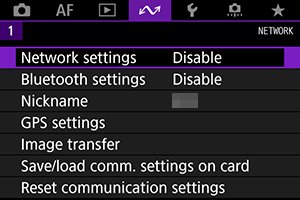
-
Odaberite [Enable].
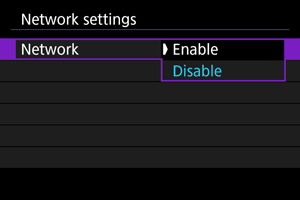
-
Odaberite [Bluetooth settings].
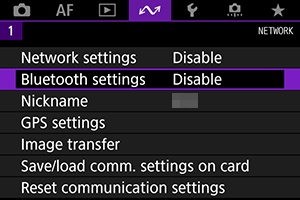
-
Podesite [Bluetooth] na [Enable].
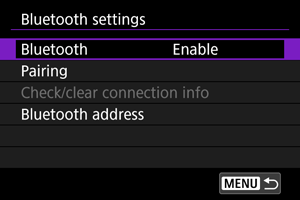
-
Odaberite [Pairing].
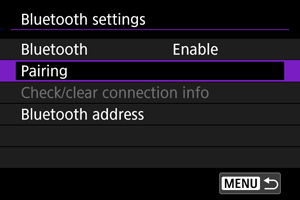
-
Odaberite opciju.
- Ako imate instaliran Camera Connect, odaberite [Do not display].
- Ako nemate instaliran Camera Connect, odaberite [Android] ili [iOS] i skenirajte prikazani QR kod preko pametnog telefona da biste pristupili lokaciji Google Play ili App Store, a zatim instalirajte Camera Connect.
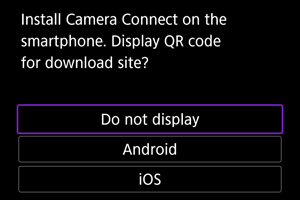
-
-
Postupak na pametnom telefonu (2)
-
Pokrenite Camera Connect.
-
Dodirnite ekran da biste uparili uređaje.
- Ako koristite Android pametni telefon, pređite na 11. korak.
-
Dodirnite [Pair] (samo iOS).
-
-
Postupak na fotoaparatu (2)
-
Odaberite [OK].
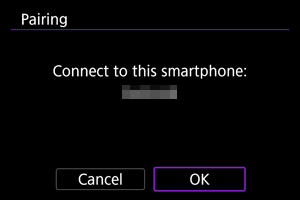
-
Pritisnite
taster.
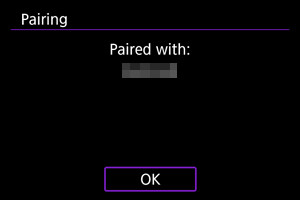
- Dovršili ste uparivanje i povezali fotoaparat sa pametnim telefonom putem Bluetooth veze.
Oprez
- Bluetooth veza će nastaviti da prazni bateriju čak i nakon što se uključila funkcija za automatsko isključivanje. Iz tog razloga, nivo baterije može biti nizak kada budete koristili fotoaparat.
- Možete upariti fotoaparat sa jednim pametnim telefonom odjednom. Pre nego što uparite fotoaparat sa drugim pametnim telefonom, obrišite informacije o pametnom telefonu sa kojim ste trenutno upareni .
- Ako sačuvate informacije o fotoaparatima sa kojima ste bili upareni na pametnom telefonu, nećete moći da ga uparite sa fotoaparatom. Pre nego što pokušate ponovo da uparite uređaje, obrišite informacije o fotoaparatima sa kojima ste prethodno bili upareni preko ekrana sa Bluetooth postavkama na pametnom telefonu.
-
-
Postupak na pametnom telefonu (3)
-
Dodirnite funkciju u aplikaciji Camera Connect.
- Na iOS pametnim telefonima, dodirnite [Join] kada je prikazana poruka kojom se od vas traži da potvrdite povezivanje sa fotoaparatom.
- Nakon što ste povezali uređaje putem Wi-Fi veze, na pametnom telefonu će biti prikazan ekran odabrane funkcije.
-
-
Prekidanje Wi-Fi veze
- Kada prekinete Wi-Fi vezu, fotoaparat će se prebaciti na Bluetooth vezu.
-
Ponovno povezivanje
- Da biste se ponovo povezali putem Wi-Fi veze, pokrenite Camera Connect i dodirnite funkciju koju želite da koristite.
Glavne funkcije aplikacije Camera Connect
-
Slike na fotoaparatu
- Slike možete listati, obrisati ili oceniti.
- Možete sačuvati slike na pametnom telefonu.
-
Daljinsko snimanje preko ekrana
- Možete snimati daljinski dok gledate sliku u stvarnom vremenu na pametnom telefonu.
-
Automatski prenos
-
Bluetooth daljinski upravljač
- Omogućava daljinsko upravljanje fotoaparatom preko pametnog telefona sa kojim ste upareni putem Bluetooth veze. (Nije dostupno kada ste povezani putem Wi-Fi veze.)
- Automatsko isključivanje će biti onemogućeno kada koristite funkciju za daljinsko upravljanje putem Bluetooth veze.
-
Postavke fotoaparata
- Možete izmeniti postavke na fotoaparatu.
Druge funkcije možete proveriti na glavnom ekranu aplikacije Camera Connect.
Poništavanje uparenosti
Poništite uparenost sa pametnim telefonom na sledeći način.
-
Odaberite [Check/clear connection info].
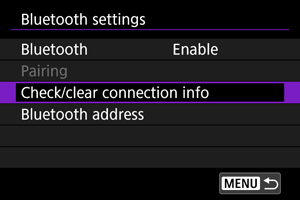
-
Pritisnite
taster.
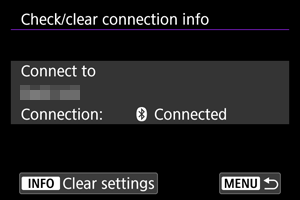
-
Odaberite [OK].
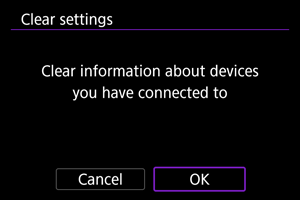
-
Obrišite informacije o fotoaparatu sa pametnog telefona.
- U meniju sa Bluetooth postavkama na pametnom telefonu, obrišite informacije u fotoaparatu koje ste registrovali na pametnom telefonu.
Napomena
- Da biste proverili Bluetooth adresu fotoaparata, odaberite [Bluetooth address].
Povezivanje putem Wi-Fi veze bez korišćenja Bluetooth funkcije
U nastavku je objašnjen postupak direktnog povezivanja sa pametnim telefonom putem Wi-Fi i upravljanje fotoaparatom preko aplikacije Camera Connect.
-
Postupak na fotoaparatu (1)
-
Na fotoaparatu, pritisnite
taster.
-
Odaberite [
: Network settings].
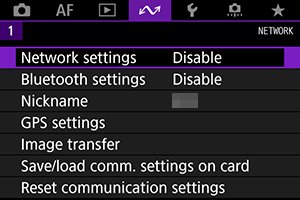
-
Odaberite [Enable].
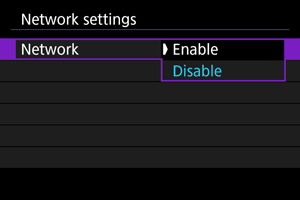
-
Odaberite [Connection settings].
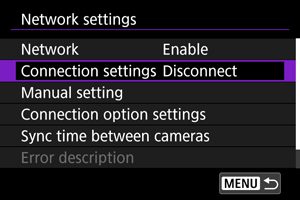
-
Odaberite [SET* Unspecified].
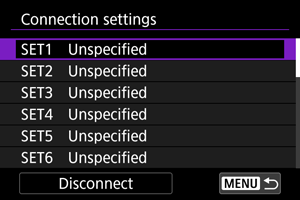
-
Odaberite [Create with wizard].
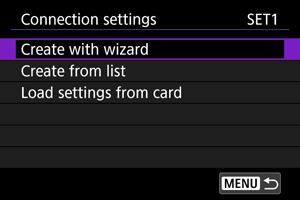
-
Odaberite [Configure online].
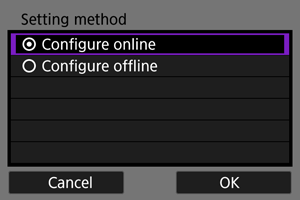
- Odaberite [OK].
-
Odaberite [Smartphone].
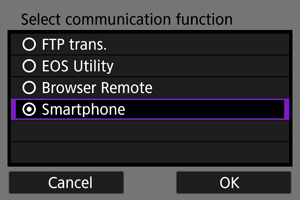
- Odaberite [OK].
-
Pritisnite
taster.
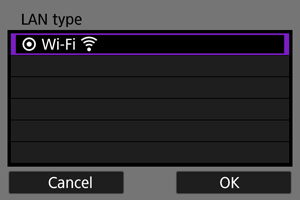
- Odaberite [OK].
-
Odaberite [New settings].
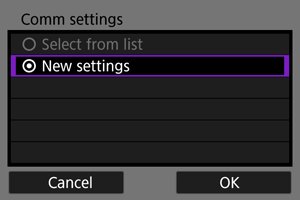
- Odaberite [OK].
-
Odaberite [Camera access point mode].
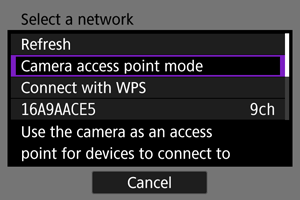
-
Odaberite [Easy connection].
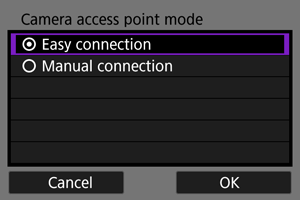
- Odaberite [OK].
-
Odaberite [OK].
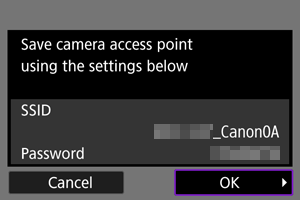
-
Pritisnite
taster.
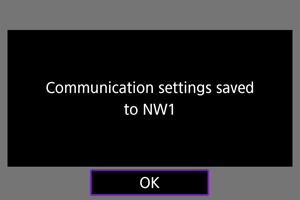
-
Odaberite [New settings].
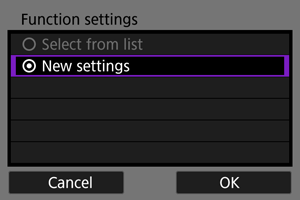
- Odaberite [OK].
-
Proverite SSID (mrežni naziv) i lozinku.
- Proverite SSID (1) i lozinku (2) prikazane na ekranu fotoaparata.
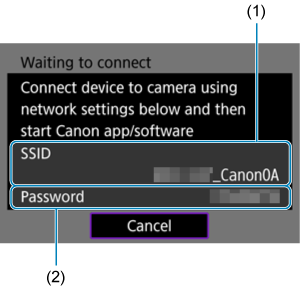
-
-
Postupak na pametnom telefonu
-
Uspostavite Wi-Fi vezu preko pametnog telefona.
- Uključite Wi-Fi funkciju na pametnom telefonu, a zatim dodirnite SSID (mrežni naziv) koji ste proverili u 16. koraku.
- Unesite lozinku koju ste proverili u 16. koraku u polje za unos lozinke, a zatim dodirnite [Join].
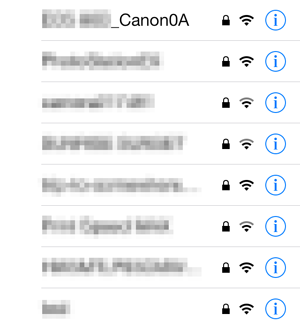
-
Pokrenite Camera Connect i dodirnite fotoaparat sa kojim želite da se povežete putem Wi-Fi veze.
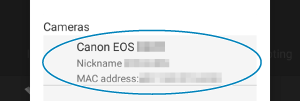
-
-
Postupak na fotoaparatu (2)
-
Odaberite [OK].
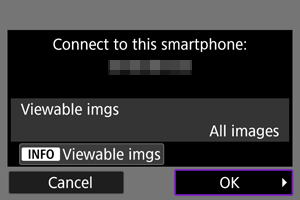
- Da biste odredili slike koje će biti vidljive, pritisnite
taster. Više informacija o postavkama za omogućavanje vidljivih slika potražite u odeljku "Postavke za omogućavanje vidljivih slika na pametnom telefonu" .
- Da biste odredili slike koje će biti vidljive, pritisnite
-
Pritisnite
.
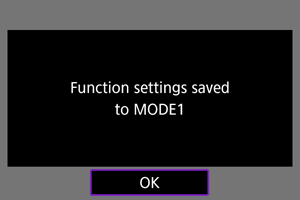
-
Pritisnite
.
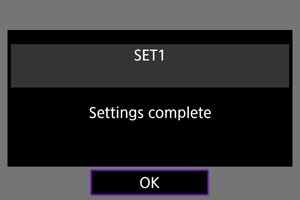
- Glavni prozor aplikacije Camera Connect će biti prikazan na pametnom telefonu.
-
lampica na fotoaparatu svetli zeleno.
Dovršili ste povezivanje sa pametnim telefonom putem Wi-Fi.
-
Automatski prenos slika tokom snimanja
Možete automatski poslati slike na pametni telefon. Pre nego što obavite sledeće korake, proverite da li su fotoaparat i pametni telefon povezani putem Wi-Fi veze.
-
Odaberite [
: Network settings].
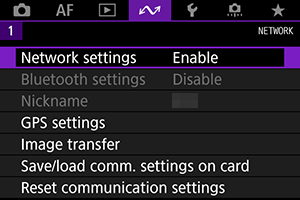
-
Odaberite [Connection option settings].
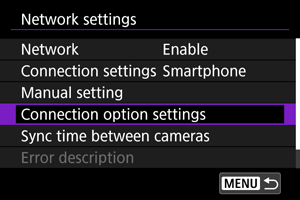
-
Odaberite [Smartphone settings].
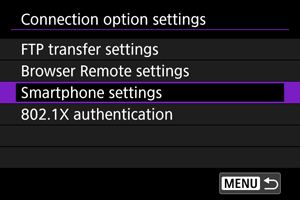
-
Podesite [Auto send] na [Enable].
- Po potrebi podesite [Size to send].
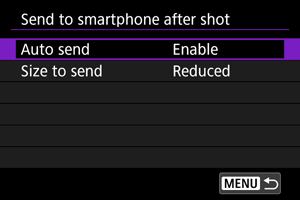
Slanje slika sa fotoaparata na pametni telefon
Možete poslati slike sa fotoaparata na pametni telefon sa kojim ste upareni putem Bluetooth veze (samo Android uređaji) ili povezani putem Wi-Fi veze.
-
Odaberite režim za reprodukciju.
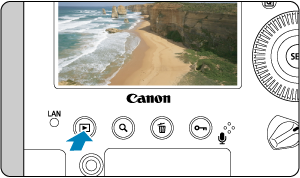
-
Pritisnite
taster.
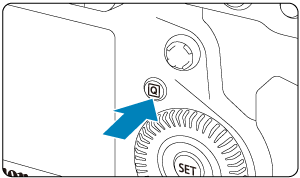
-
Odaberite [
Send images to smartphone].
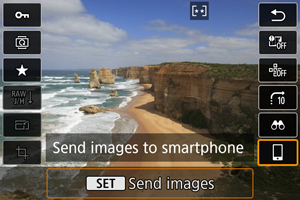
- Ako obavite ovaj korak dok ste povezani putem Bluetooth veze, biće prikazana odgovarajuća poruka i veza će se prebaciti na Wi-Fi vezu.
-
Odaberite opcije pri slanju i pošaljite slike.
Slanje slike
-
Odaberite sliku koju želite da pošaljete.
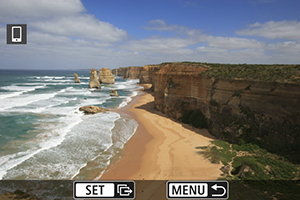
- Okrećite
birač da biste odabrali sliku koju ćete poslati, a zatim pritisnite
.
- Pritisnite
taster i okrećite
birač ulevo da biste odabrali sliku na indeksu slika.
- Okrećite
-
Odaberite [Send img shown].
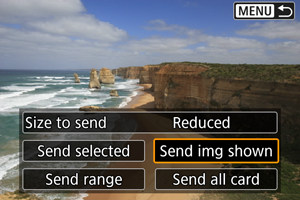
- Podesite veličinu slike pri slanju preko opcije [Size to send].
Slanje više odabranih slika
-
Pritisnite
.
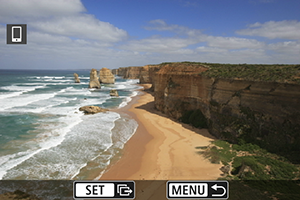
-
Odaberite [Send selected].
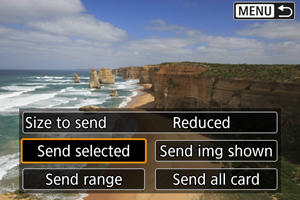
-
Odaberite slike koje želite da pošaljete.
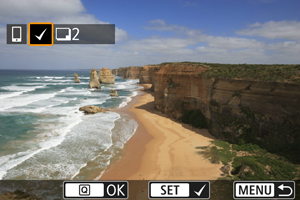
- Okrećite
birač da biste odabrali slike koje ćete poslati, a zatim pritisnite
.
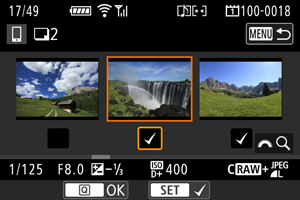
- Da biste prikazali tri slike na ekranu radi lakšeg odabira , pritisnite
taster i okrećite
birač ulevo. Da biste ponovo prikazali sliku preko celog ekrana, pritisnite
taster.
- Kada ste odabrali slike, pritisnite
taster.
- Okrećite
-
Odaberite [Size to send].
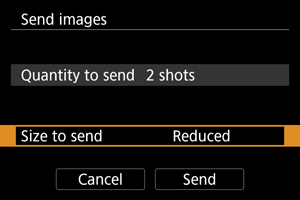
-
Odaberite veličinu slike na prikazanom ekranu.
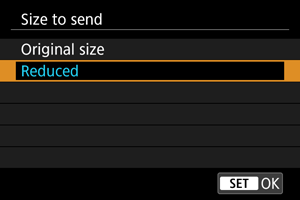
-
-
Odaberite [Send].
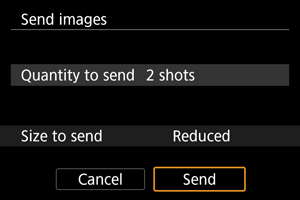
Slanje odabranog niza slika
-
Pritisnite
.
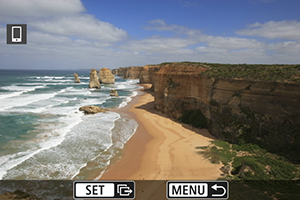
-
Odaberite [Send range].
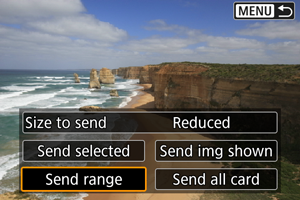
-
Odaberite niz slika.
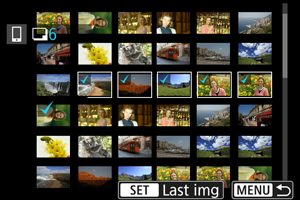
- Odaberite prvu sliku (početnu tačku).
- Odaberite poslednju sliku (završnu tačku).
- Da biste poništili odabir, ponovite ovaj korak.
- Da biste izmenili broj slika prikazanih na indeksu slika, pritisnite
taster, a zatim okrećite
birač.
-
Potvrdite odabir.
- Pritisnite
taster.
- Pritisnite
-
Odaberite [Size to send].
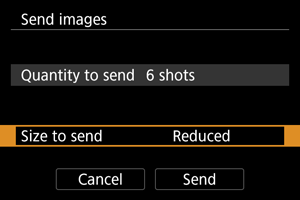
-
Odaberite veličinu slike na prikazanom ekranu.
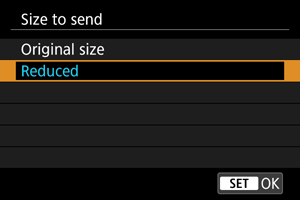
-
-
Odaberite [Send].
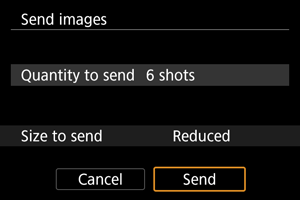
Slanje svih slika sa kartice
-
Pritisnite
.
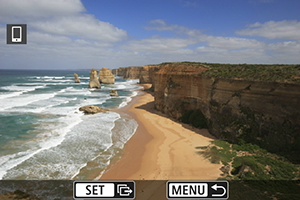
-
Odaberite [Send all card].
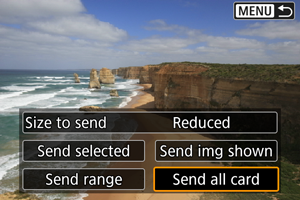
-
Odaberite [Size to send].
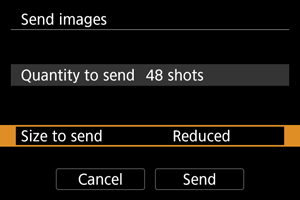
-
Odaberite veličinu slike na prikazanom ekranu.
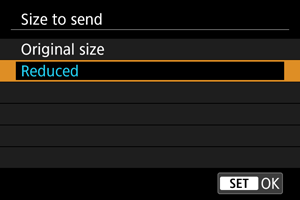
-
-
Odaberite [Send].
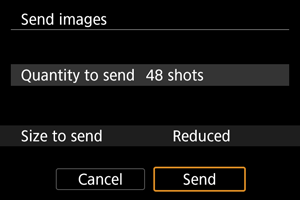
Slanje filtriranih slika
Možete odjednom poslati samo slike koje ispunjavaju zadate filtere za pretragu u okviru opcije [Set image search conditions]. Više informacija o opciji [Set image search conditions] potražite u odeljku "Zadavanje filtera za pretragu" .
-
Pritisnite
.
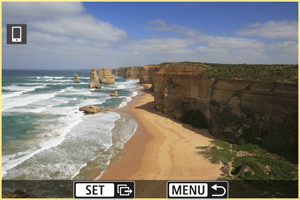
-
Odaberite [Send all found].
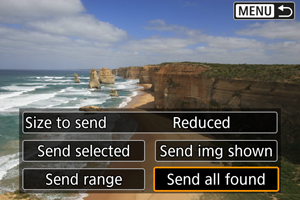
-
Odaberite [Size to send].
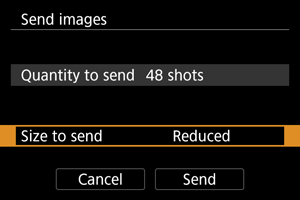
-
Odaberite veličinu slike na prikazanom ekranu.
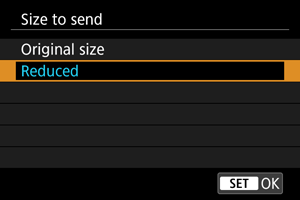
-
-
Odaberite [Send].
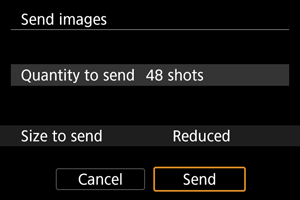
Oprez
- Ne možete snimati fotografije tokom prenosa slika, čak ni ako pritisnete okidač na fotoaparatu do kraja.
Napomena
- Možete prekinuti prenos slika tako što ćete odabrati [Cancel] nakon što ste pokrenuli prenos.
- Možete odabrati do 999 datoteka za prenos odjednom.
- Kada ste povezani putem Wi-Fi veze, preporučuje se da onemogućite funkciju za uštedu energije na pametnom telefonu.
- Ako odaberete manju veličinu slika za prenos, ovo će biti primenjeno na sve slike koje budete odjednom poslali. Fotografije u
veličini neće biti smanjene.
- Ako napajate fotoaparat preko baterije, proverite da li je sasvim puna.
Postavke za omogućavanje vidljivih slika na pametnom telefonu
Možete odabrati koje slike će biti vidljive na pametnom telefonu nakon što prekinete Wi-Fi vezu.
-
Odaberite [Network settings].
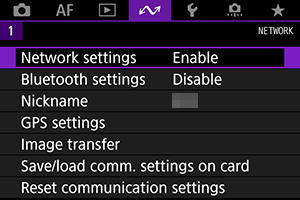
-
Odaberite [Manual setting].
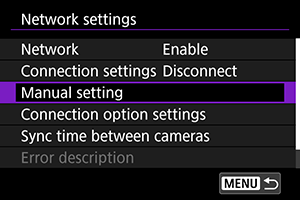
-
Odaberite [Function settings].
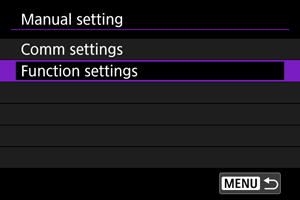
-
Odaberite [Smartphone].
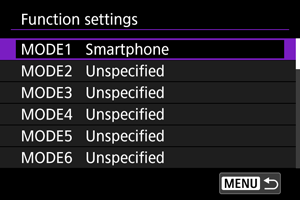
-
Odaberite [Change].
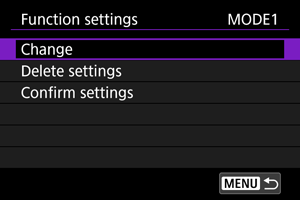
-
Odaberite [Viewable imgs].
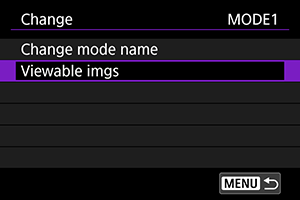
-
Odaberite opciju.
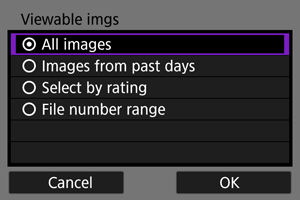
- Odaberite [OK] da biste prikazali ekran sa postavkama.
[All images]
Sve slike sačuvane na kartici će biti vidljive.
[Images from past days]
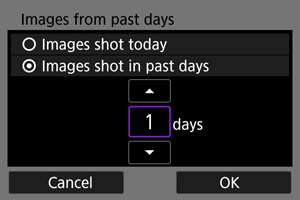
Odaberite slike koje će biti vidljive na osnovu datuma snimanja. Možete odabrati slike snimljene do 9 dana unazad.
- Ako odaberete [Images shot in past days], omogućićete da slike snimljene odabrani broj dana pre trenutnog datuma postanu vidljive. Preko
tastera odredite broj dana, a zatim pritisnite
da biste potvrdili odabir.
- Kada odaberete [OK], slike će postati vidljive.
Oprez
- Ako niste podesili [Viewable imgs] na [All images] već na neku drugu opciju, daljinsko snimanje neće biti moguće.
[Select by rating]
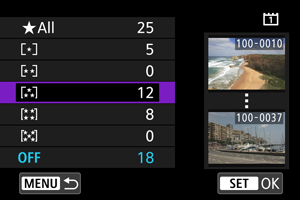
Odaberite slike koje će biti vidljive na osnovu toga da li su rangirane ili ne i ako jesu, na osnovu ocene.
- Kada odaberete željenu opciju, slike će postati vidljive.
[File number range] (Odaberite niz slika)
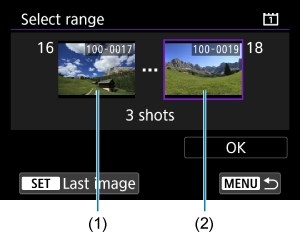
Odaberite početnu i poslednju sliku u nizu slika sortiranih prema brojevima datoteka kako biste odabrali slike koje će biti vidljive.
-
Pritisnite
da biste prikazali ekran za odabir slika.
Okrećite
birač da biste odabrali slike.
Pritisnite
taster i okrećite
birač ulevo da biste odabrali sliku na indeksu slika.
- Odaberite početnu sliku (1).
- Okrećite
birač da biste odabrali poslednju sliku (2).
- Odaberite [OK].
Opšte mere predostrožnosti pri komunikaciji sa pametnim telefonom putem aplikacije Camera Connect
Oprez
-
Ako prekinete Wi-Fi vezu tokom daljinskog snimanja video zapisa, doći će do sledećeg:
- Ako ste podesili prekidač za snimanje preko ekrana/snimanje video zapisa na
, snimanje video zapisa će se nastaviti.
- Ako ste podesili prekidač za snimanje preko ekrana/snimanje video zapisa na
, snimanje video zapisa će se prekinuti.
- Ako ste podesili prekidač za snimanje preko ekrana/snimanje video zapisa na
- Kada ste povezani sa pametnim telefonom putem Wi-Fi veze, pojedine funkcije će biti nedostupne.
- Pri daljinskom snimanju, autofokus može biti sporiji.
- U zavisnosti od statusa komunikacije, može doći do odlaganja pri prikazivanju slike ili okidanja.
- Dok se slike snimaju na pametnom telefonu, nećete moći da snimite fotografiju čak ni ako pritisnete okidač na fotoaparatu do kraja. Takođe, ekran fotoaparata se može isključiti.
Napomena
- Kada ste povezani putem Wi-Fi veze, preporučuje se da onemogućite funkciju za uštedu energije na pametnom telefonu.
